Procedimiento para recopilar datos para diagnosticar problemas de NCSI
La solución de problemas de NCSI (Indicador del estado de conectividad de la red) se realiza generalmente con datos de captura de paquetes, pero los registros de eventos de NCSI también pueden ser una herramienta útil cuando se correlaciona con el tráfico de paquetes. Esta guía sirve para ayudar a los usuarios a diagnosticar problemas de NCSI a partir de escenarios comunes.
Visualización de datos de NCSI mediante el Visor de eventos
Para abrir el Visor de eventos, haga clic con el botón derecho en Inicio>Visor de eventos.
Como alternativa, presione Win+R para abrir el símbolo del sistema Ejecutar y escriba eventviewer.exe.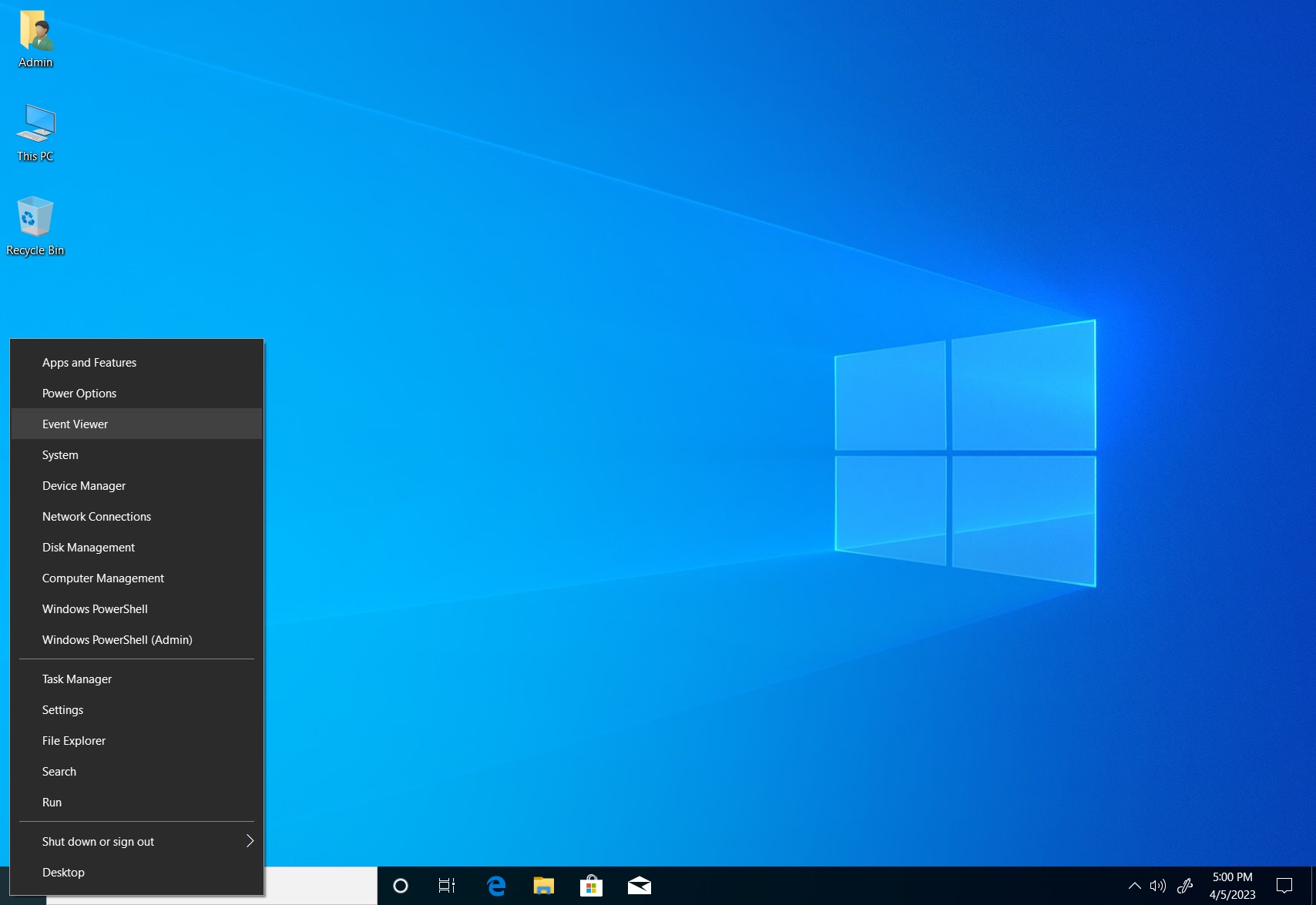
Expanda Registros de aplicaciones y servicios>Microsoft>Windows>NCSI.
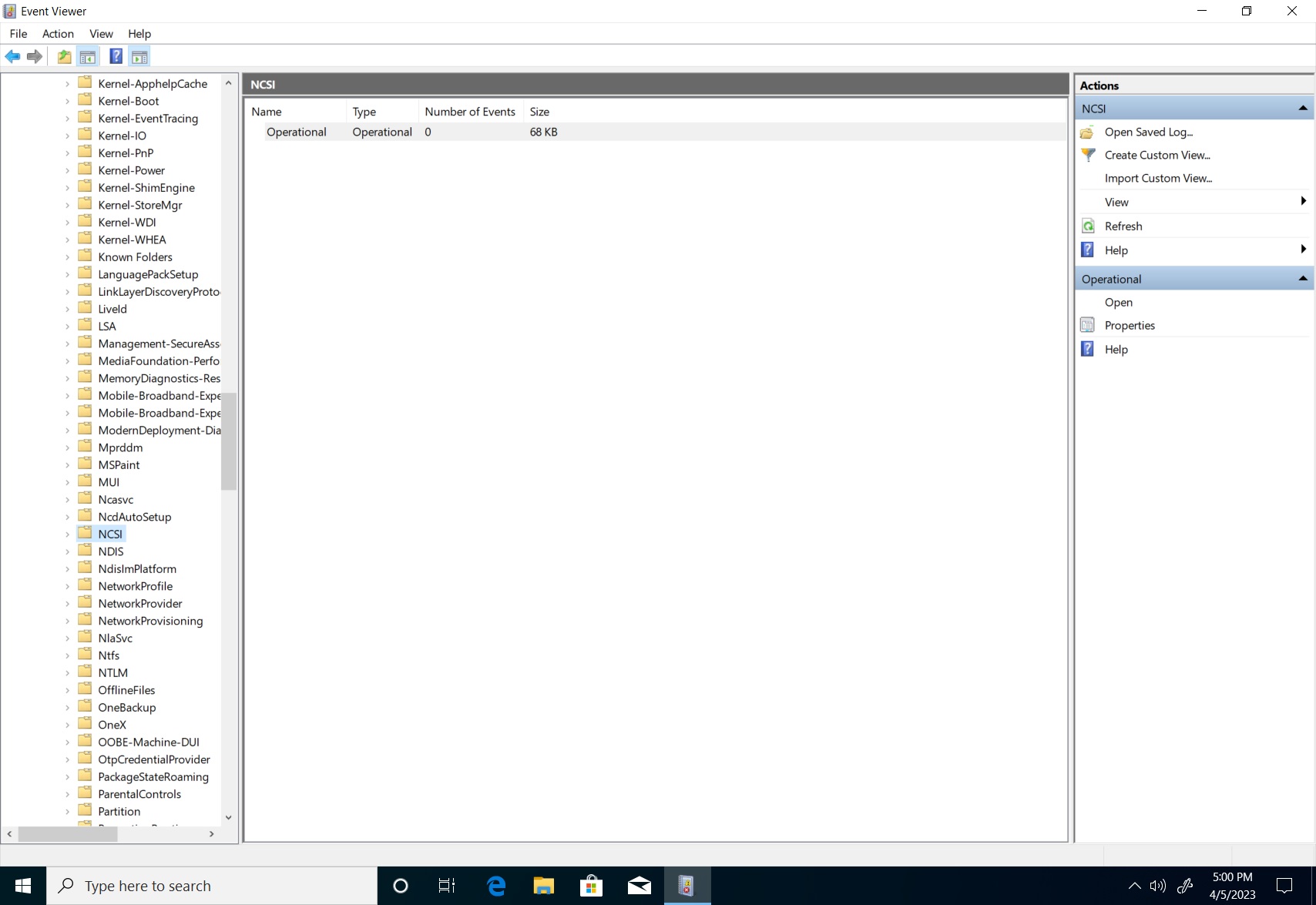
Haga clic con el botón derecho en NCSI, seleccione Ver>Mostrar registros analíticos y de depuración.
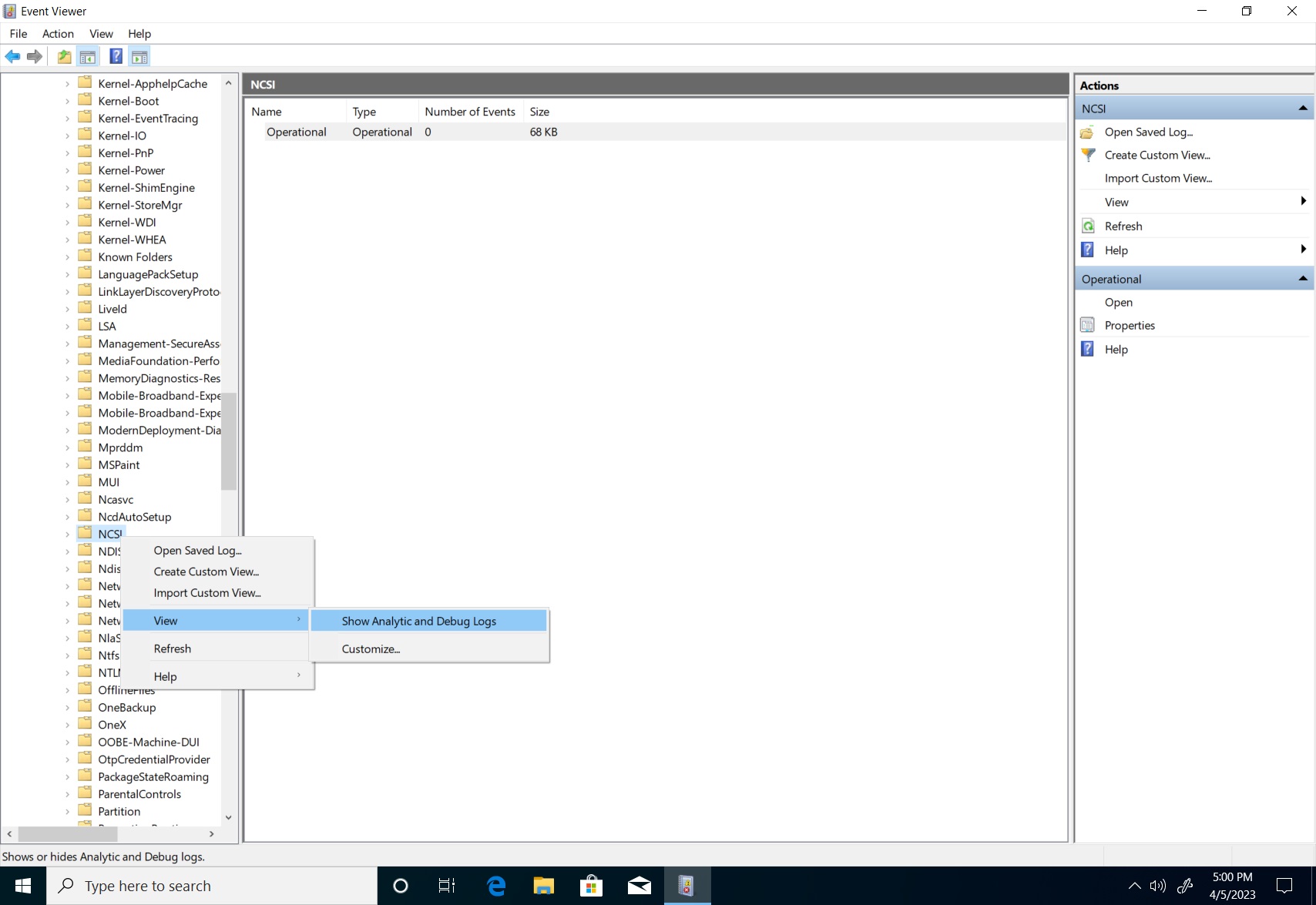
Haga clic con el botón derecho en Análisis en la carpeta NCSI y seleccione Habilitar registro.
Es posible que en un cuadro de diálogo se le notifique que puede perder eventos de registro analíticos y de depuración cuando el registro está habilitado. Seleccione Aceptar para continuar.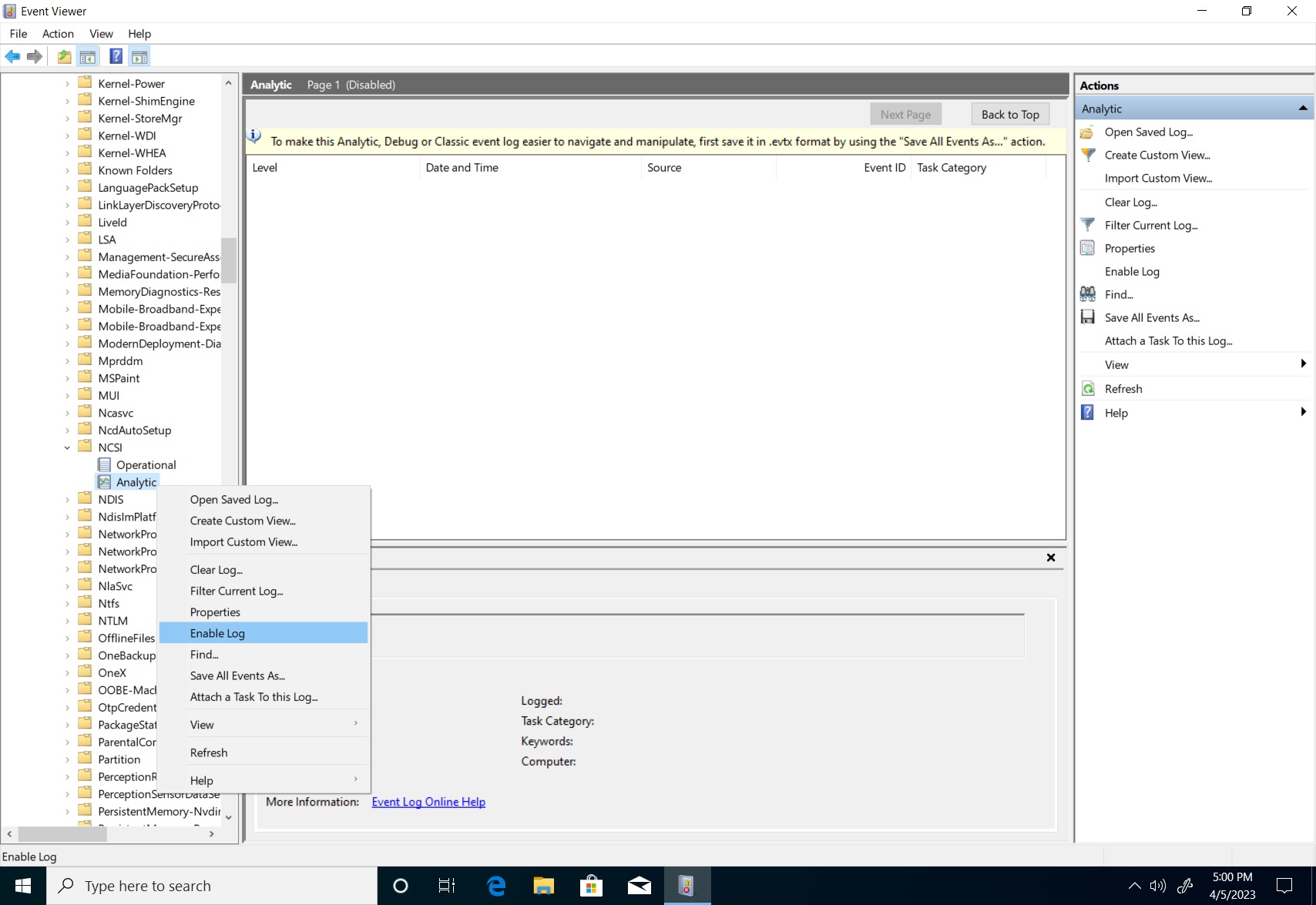
Recuperación de datos de NCSI mediante el Visor de eventos
La realización de las acciones mencionadas anteriormente facilitará la recuperación de datos. Para facilitar el análisis, convierta los registros generados en formato de texto. Mientras está en el Visor de eventos, siga estos pasos:
Expanda Registros de aplicaciones y servicios>Microsoft>Windows>NCSI.
Haga clic con el botón derecho en Análisis y seleccione Guardar todos los eventos como.
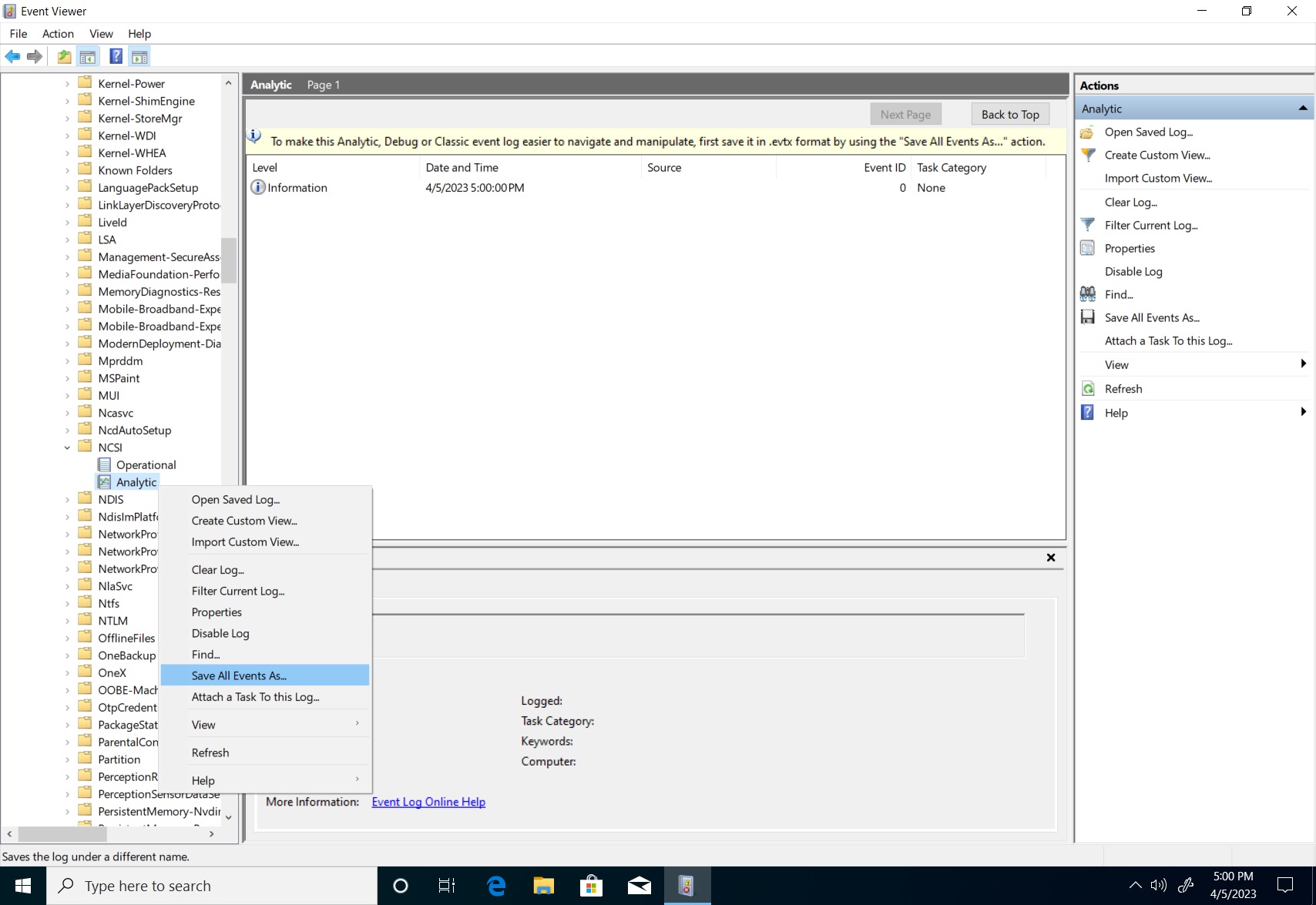
Se abre el cuadro de diálogo "Guardar como". Establezca "guardar como tipo" en texto (*.txt), asigne un nombre al archivo y seleccione la ubicación. Seleccione Guardar.
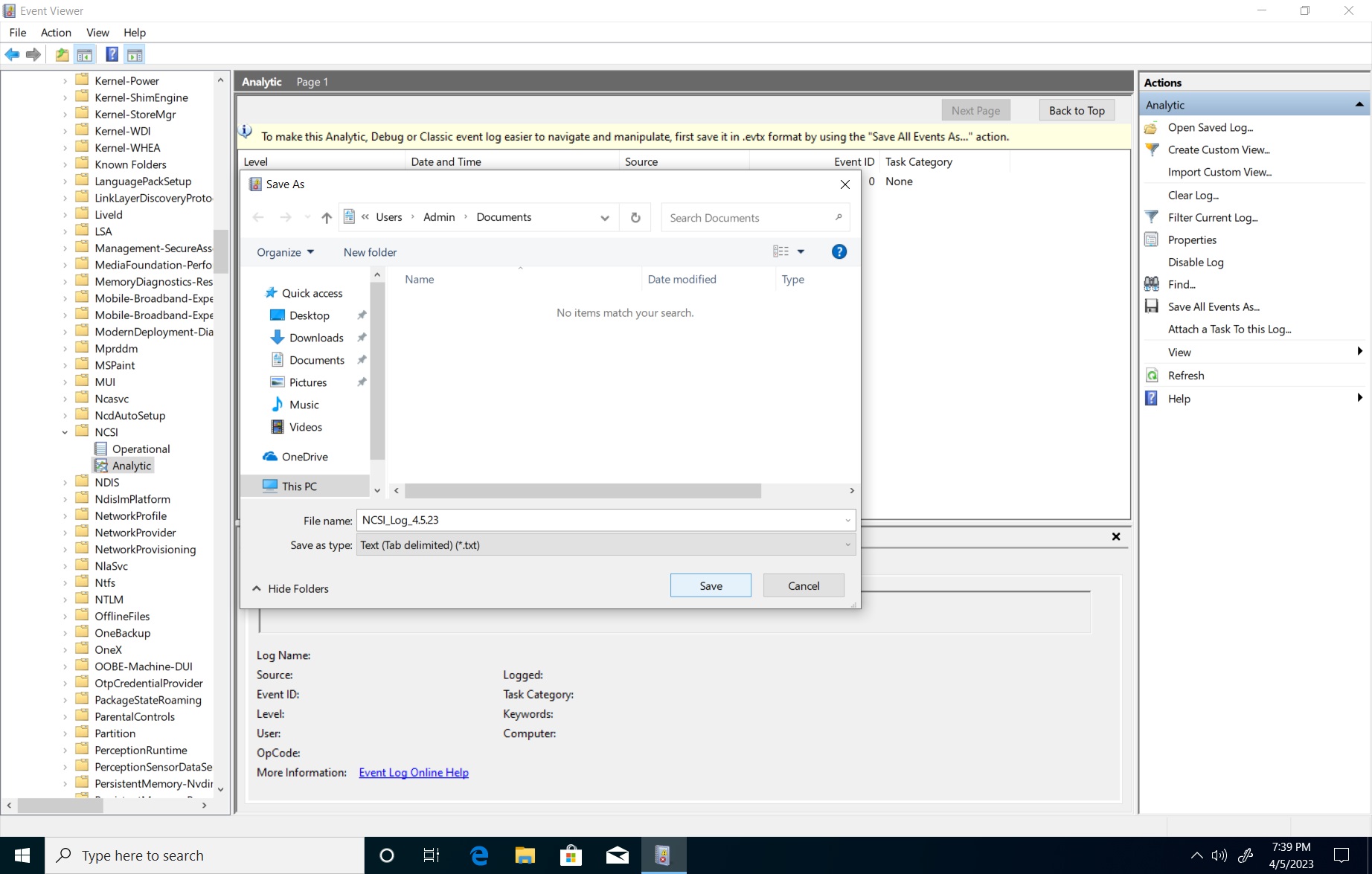
Este es un ejemplo de una salida de conexión correcta:
Information 4/26/2023 12:17:46 PM Microsoft-Windows-NCSI 4013 Internet Connectivity Detection Active Internet Probe started on interface {611346db-8fbb-473d-808b-6c7573b3ef4d}
Information 4/26/2023 12:17:46 PM Microsoft-Windows-NCSI 4017 Internet Connectivity Detection Active Internet Probe (HTTP) started on interface {611346db-8fbb-473d-808b-6c7573b3ef4d}
Information 4/26/2023 12:17:48 PM Microsoft-Windows-NCSI 4005 Wait for Internet Connectivity Entered State: Internet Connectivity Interface Luid: 0x6008001000000
Information 4/26/2023 12:18:07 PM Microsoft-Windows-NCSI 4018 Internet Connectivity Detection Active Internet Probe (HTTP) finished on interface {611346db-8fbb-473d-808b-6c7573b3ef4d}
Information 4/26/2023 12:18:07 PM Microsoft-Windows-NCSI 4014 Internet Connectivity Detection Active Internet Probe finished on interface {611346db-8fbb-473d-808b-6c7573b3ef4d} (false)
Este es un ejemplo de una salida de conexión con error:
Information 4/26/2023 12:01:02 PM Microsoft-Windows-NCSI 4013 Internet Connectivity Detection Active Internet Probe started on interface {611346db-8fbb-473d-808b-6c7573b3ef4d}
Information 4/26/2023 12:01:02 PM Microsoft-Windows-NCSI 4017 Internet Connectivity Detection Active Internet Probe (HTTP) started on interface {611346db-8fbb-473d-808b-6c7573b3ef4d}
Information 4/26/2023 12:01:04 PM Microsoft-Windows-NCSI 4005 Wait for Internet Connectivity Entered State: Local Connectivity Interface Luid: 0x6008001000000
Information 4/26/2023 12:03:23 PM Microsoft-Windows-NCSI 4018 Internet Connectivity Detection Active Internet Probe (HTTP) finished on interface {611346db-8fbb-473d-808b-6c7573b3ef4d}
Warning 4/26/2023 12:03:23 PM Microsoft-Windows-NCSI 4051 None Active probe result code on interface {611346db-8fbb-473d-808b-6c7573b3ef4d} (0x6008001000000 Family: V4) = 12007
Correlacione los eventos Analíticos y Operativos de NCSI con las marcas de tiempo de captura de paquetes para determinar si se ha desencadenado el sondeo activo, si se ha completado y por qué se ha producido un error. Para más información sobre los códigos de error de Winhttp, vea Mensajes de error (Winhttp.h).
Procedimiento para reproducir un escenario con problemas
Puede solucionar un problema si fuerza un sondeo activo para ver si se completa. La manera más fácil de hacerlo consiste en provocar un evento de cambio de red. A continuación se muestra esto en conexiones cableadas e inalámbricas:
Cableada
- Desconecte el cable Ethernet. (Como alternativa, puede deshabilitar el adaptador de red en Configuración de red avanzada).
- Use un software de captura de paquetes, como wireshark, y espere 30 segundos para recopilar los datos.
- Vuelva a conectar el cable Ethernet. (O bien, habilite el adaptador de red en Configuración de red avanzada si lo ha deshabilitado anteriormente).
- Espere 60 segundos antes de detener la captura a fin de garantizar tiempo suficiente para que se intente el sondeo activo.
Inalámbrica
- Inicie la captura de paquetes antes de la conexión.
- Conéctese a la red inalámbrica.
- Espere 60 segundos para asegurarse de que la actividad del sondeo activo ha transcurrido completamente.
- Detenga la captura de red.